Jak bezpečné je odstranit vše při vyčištění disku systému Windows?
Další Užitečný Průvodce / / August 05, 2021
Vyčištění disku Windows nástroj je skvělý obslužný software, který pomáhá udržovat počítač v nepořádku. Uživatel může odstranit nepotřebné nevyžádané soubory, které zařízení nevyžaduje. Obvykle se moderní počítače vyrábějí s omezeným úložištěm založeným na SSD, aby byly rychlejší. Uživatelé nyní nemohou omezit jejich použití. Přirozeně má zařízení v jednom bodě tendenci docházet místo v úložišti. Úložiště se však také skládá z nevyžádaných souborů, které tam leží jen tak pro nic za nic. Nástroj pro vyčištění disku pomáhá je vyčistit.
Někteří uživatelé nyní odstraní vše, co se ve výchozím nastavení v nástroji pro vyčištění zobrazuje. Všechno mám na mysli důležité systémové soubory. Odstranění těchto souborů ovlivní fungování počítače. Uživatelé, kteří nejsou technicky zdatní, často tyto soubory spolu s nevyžádanými soubory odstraňují. V této příručce vysvětlím, jak zjistit, které soubory lze bezpečně smazat a které soubory po smazání mohou vašemu počítači způsobit problémy.
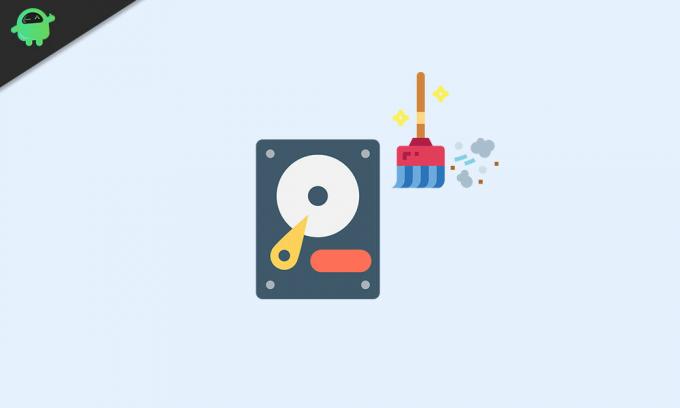
Obsah
-
1 Jaké soubory můžete odstranit pomocí Vyčištění disku systému Windows
- 1.1 Soubory protokolu upgradu systému Windows
- 1.2 Stažené programové soubory
- 1.3 Náhledy
- 1.4 Systémová chyba Soubory s výpisem paměti
- 1.5 Soubory optimalizace doručení
- 1.6 Odstranění dočasných internetových souborů pomocí Vyčištění disku systému Windows
- 1.7 Balíčky ovladačů zařízení
- 1.8 Odpadkový koš
- 2 Došlo k problému při mazání systémových souborů
- 3 Které součásti byste neměli mazat pomocí Vyčištění disku systému Windows
Jaké soubory můžete odstranit pomocí Vyčištění disku systému Windows
Zde je tedy seznam souborů, které můžete odstranit pomocí vyčištění disku, a uvolní tak místo, jak bylo zamýšleno. Také nebude problém s fungováním vašeho PC / notebooku.

Soubory protokolu upgradu systému Windows
Systém vytvoří tyto soubory při upgradu počítače ze starého operačního systému na nový OS. Pokud během upgradu dojde k jakémukoli problému, tyto soubory protokolu se skládají z podrobností o výjimkách a jejich odstraňování. Při mazání těchto souborů není problém.
Stažené programové soubory
Pokud v internetovém prohlížeči přistupujete k určitým webovým stránkám, stáhnou se applety Java. Pokaždé, když navštívíte webové stránky, stáhnou se. Jak z toho můžete udělat, mazání těchto souborů nebude mít ve vašem PC žádné problémy. Použijte tedy nástroj Vyčištění disku systému Windows a odeberte tyto soubory.
Náhledy
Toto je další součást, kterou můžete odstranit pomocí Vyčištění disku systému Windows a nebudou žádné problémy. Jedná se o miniatury v mezipaměti, které systém vytvoří při přístupu k různým souborům. Pro snadný přístup při následném prohlížení těchto souborů je vytvořena miniatura těchto souborů. I když odstraníte miniatury, Windows je při přístupu k těmto souborům znovu vytvoří.
Systémová chyba Soubory s výpisem paměti
Když se váš počítač zhroutí nebo bude čelit Modré obrazovce smrti, bude v systému udržován záznam o tomto zhroucení. Protokol pomáhá při hlášení a řešení problému. Pokud však nemáte žádné aktivní problémy se zhroucením Modré obrazovky smrti, můžete tyto soubory výpisu odstranit. Pokud se později vyskytne jakýkoli takový problém, budou znovu vytvořeny soubory s výpisem paměti paměti systémových chyb.
Soubory optimalizace doručení
To souvisí se službou Windows Update Delivery Optimization Service. Slouží ke získávání šířky pásma z počítačové sítě k aktualizaci nebo instalaci aplikací / služeb do jiných počítačů. Všechny tyto údaje týkající se tohoto procesu tvoří tyto soubory. Navrhuji, abyste je mohli smazat, a nebudou vůbec žádné problémy.
Odstranění dočasných internetových souborů pomocí Vyčištění disku systému Windows
Jedná se pouze o soubory mezipaměti webů, které často navštěvujete prostřednictvím svého prohlížeče. Ve všech prohlížečích, které používáte v počítači, jsou zde uloženy jejich soubory mezipaměti. Můžete je odstranit pomocí nástroje Windows Disk Cleanup a uvolnit místo v počítači.
Balíčky ovladačů zařízení
Pokaždé, když upgradujete ovladač zařízení, systém uloží staré verze ovladačů zařízení. Pokud toto smažete, nebude vůbec žádný problém. Systém Windows odebere starší verze těchto ovladačů a ponechá pouze nejnovější aktualizace, které jste v ovladačích provedli.
Odpadkový koš
To nevyžaduje ani vysvětlení. Pokud jste již něco poslali do koše, ujistěte se, že to nepořádá počítač tím, že budete měsíce sedět v koši. Můžete samostatně použít Koš a použít funkci Prázdný koš k trvalému odstranění souborů.
Jinak můžete z nástroje Windows Disk Cleanup Tool zahrnout soubory v koši do koše a nadobro je odebrat.
Došlo k problému při mazání systémových souborů
Ano, smazání nezbytných systémových souborů může vést k poruše počítače / notebooku.
- Je možné, že nebudete moci odinstalovat aktualizace
- Řešení jakéhokoli problému nebude možné kvůli chybějícím systémovým souborům požadovaným pro tento proces
- Pokud si přejete vrátit se k předchozí verzi OS, nemusí to být možné kvůli chybějícím systémovým souborům
- Neočekávané zhroucení aplikace
- Problémy s resetováním počítače
Poznámka
K systémovým souborům můžete přistupovat a mazat je pomocí nástroje Vyčištění disku systému Windows, pouze pokud máte přístup správce. To znamená, že pokud používáte počítač / notebook z kanceláře, můžete vyčistit pouze soubory, které nepředstavují žádné systémové soubory.
Které součásti byste neměli mazat pomocí Vyčištění disku systému Windows
První a nejdůležitější je Soubory instalačního systému Windows ESD. Neměli byste je mazat pomocí vyčištění disku Windows. Přestože váš počítač nebude k ničemu, ale pokud si přejete počítač resetovat, nebude to možné. Resetování vyžaduje konkrétní soubory, které tvoří soubory ESD. Smazané soubory si však můžete stáhnout stažením instalačního média systému Windows 10. Jde o to, že pokud nepotřebujete dostatek místa, nikdy byste se neměli snažit tyto systémové soubory smazat.
Druhý je Vyčištění Windows Update který tvoří systémové soubory z předchozí verze OS. Nenavrhuji jejich smazání, protože se jednoho dne možná budete muset vrátit zpět k předchozímu operačnímu systému. Pokud tuto komponentu odstraníte, můžete narazit na potíže s odinstalací aktuálních aktualizací, abyste se vrátili zpět do předchozího OS.
Spropitné
Pokud máte nižší rozpočet, měla by vám při zálohování důležitých souborů pomoci jednotka USB flash o velikosti 16 nebo 32 GB. Podle mého názoru, pokud nepoužíváte určitý soubor nebo program každý druhý den, je lepší je odstranit a uvolnit místo v počítači.
Takže si nyní myslím, že by všechny vaše nejasnosti měly vyjasnit, které soubory můžete smazat a na co byste měli dávat pozor, abyste je nemazali pomocí nástroje Windows Disk Cleanup Tool. Doufám, že tento průvodce byl poučný. Máte-li jakékoli pochybnosti o používání tohoto nástroje pro Windows, neváhejte nás kontaktovat prostřednictvím sekce komentářů.
Přečtěte si další
- Jak provést vyčištění disku v systému Windows 10
- Tmavý režim operačního systému Windows nefunguje: Jak opravit
- Jak povolit zbývající čas baterie v systému Windows 10
Swayam je profesionální tech blogger s magisterským studiem počítačových aplikací a má také zkušenosti s vývojem systému Android. Je oddaným obdivovatelem Stock Android OS. Kromě technologických blogů miluje hraní, cestování a hraní / výuku kytary.



